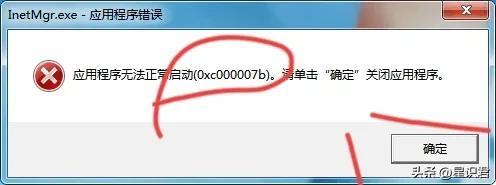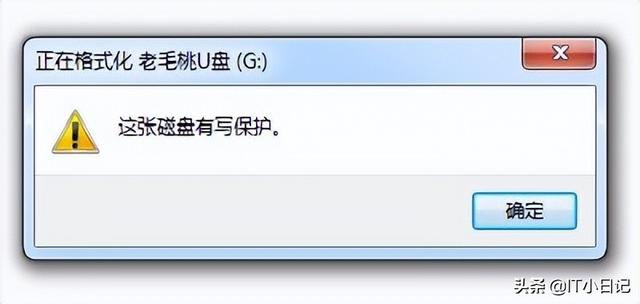Word文档是我们比较常用的办公软件,可以帮助我们更好的编辑文本。但有时我们发现,Word文档在编辑时,空格变成了小点。当我们遇到这种情况,该怎么办呢?今天,小编就教各位处理Word文档空格变成小点的小技巧,大家一起来学习吧!
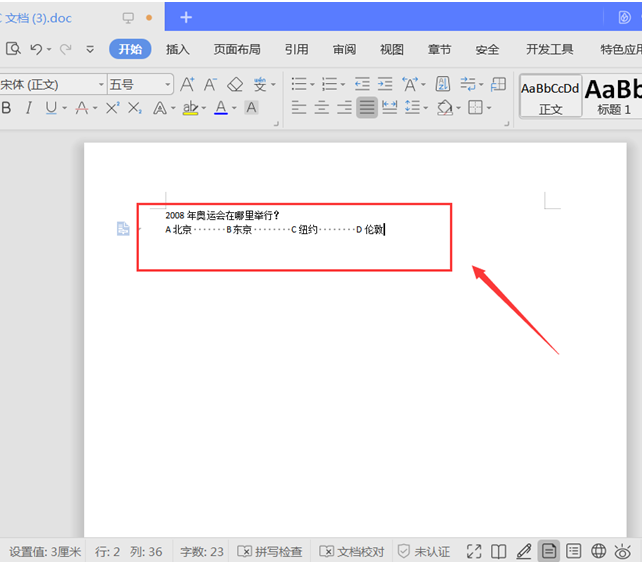
首先,我们切换到【文件】选项,选中该选项下的【选项】功能;
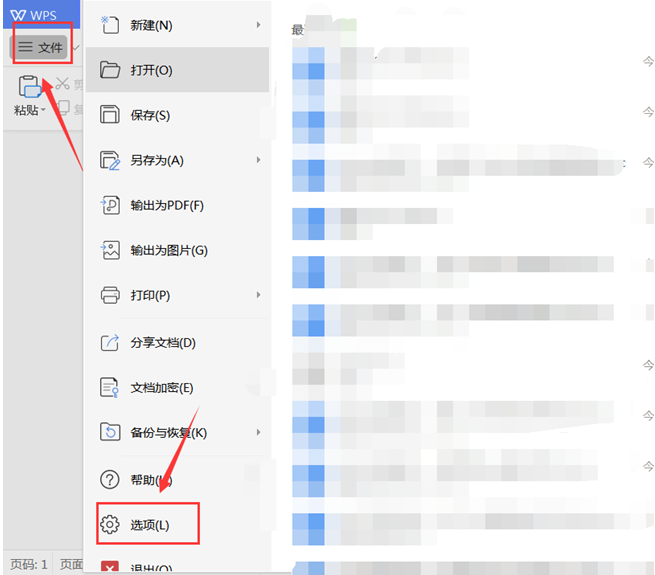
然后,在弹出的选项面板中,选中【视图】功能;
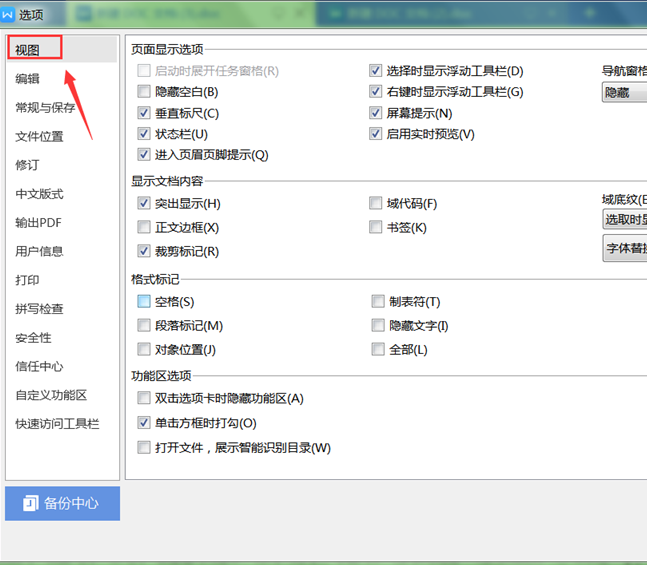
接着,在右边弹出的面板中取消勾选【格式标记】下的【空格】选项,最后按【确认】按钮即可,
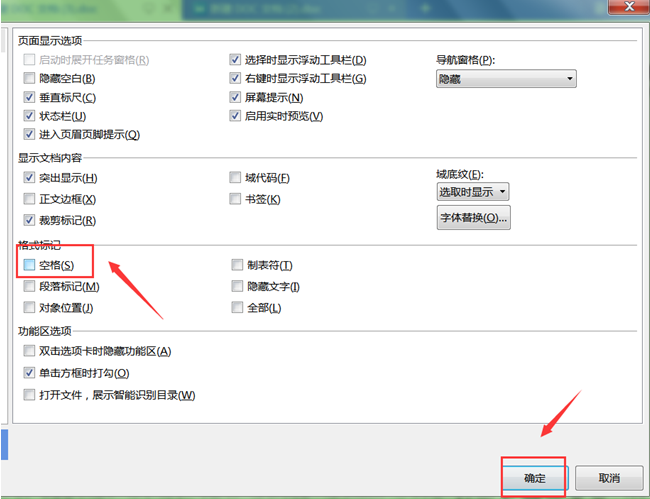
当我们返回Word文档时,就会发现空格处出现的小点已经全部不见了:
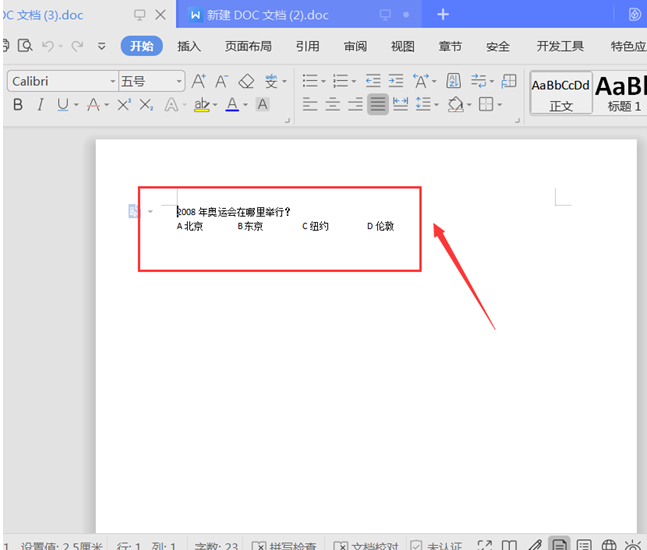
那么,在Word文档技巧中,处理Word文档的空格变成了小点问题的操作方法,是不是非常简单呢,你学会了吗?